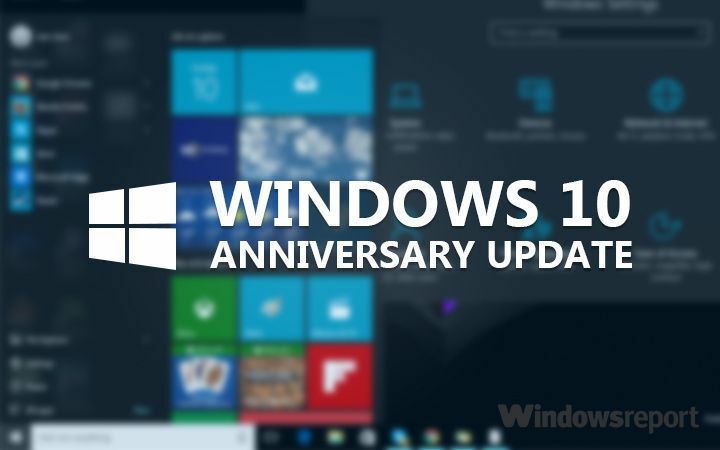DPC (appel de procédure différé) est un mécanisme dans Windows qui permet au système d'exécuter des tâches de faible priorité plus tard lorsque le système est inactif et les tâches de haute priorité en premier. Aussi important que soit cet arrangement, il a parfois un problème de latence.
Cause
La cause de la latence DPC élevée est un problème avec les pilotes de périphérique. Bien qu'ils aient besoin d'être mis à jour à temps pour éviter de tels problèmes, une fois que vous commencez à faire face au problème, une simple mise à jour peut ne pas suffire.
Essayez les solutions suivantes dans l'ordre pour résoudre le problème :
Solution 1] Mettre à jour les pilotes
Pendant que mise à jour des pilotes serait plus une prévention qu'un remède, nous pourrions l'essayer et vérifier si nous avons la chance de résoudre le problème.
Solution 2] Changer le plan d'alimentation
Le plan d'alimentation pourrait être le principal coupable de la latence DPC, car le mode d'alimentation équilibré confond le système sur la tâche à prioriser et celle à ne pas faire. Le plan d'économie d'énergie déplacera l'attention sur les tâches à haute priorité et le plan à hautes performances accélérera toutes les tâches.
1] Appuyez sur Gagner + R pour ouvrir la fenêtre Exécuter et tapez la commande powercfg.cpl. Appuyez sur Entrée pour ouvrir le Fenêtre des options d'alimentation.
2] Dans la liste de gauche, cliquez sur Créer un plan d'alimentation.
3] Sélectionnez n'importe quel plan d'alimentation autre que celui équilibré.
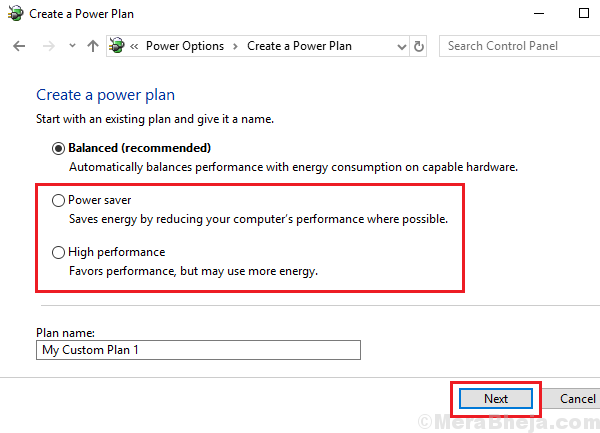
Solution 3] Désactiver le ticking dynamique et mettre à jour les pilotes de la carte graphique
Comme suggéré ci-dessus, la latence DPC pourrait être imputée aux pilotes plus que tout, et le principal coupable est supposé être les pilotes graphiques. La procédure suivante pourrait aider avec la même chose:
1] Appuyez sur Gagner + R pour ouvrir la fenêtre Exécuter et tapez la commande cmd. Appuyez sur Entrée pour ouvrir Invite de commandes.
2] Saisissez la commande suivante :
bcdedit /set disabledynamictick oui
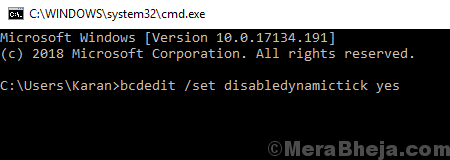
3] Après avoir appuyé sur Entrée, attendez que la commande soit exécutée avec succès.
4] Quittez l'invite de commande et mettez à jour les pilotes graphiques.
Le pare-feu est une autre raison probable de la latence DPC. Bien que nous ne puissions pas supprimer l'iot pour des raisons de sécurité, il serait sage de vérifier s'il interfère pour isoler la cause. Désactivez temporairement le pare-feu et vérifiez si cela fait une différence.
Solution 5] Désactiver le protocole Internet version 6
Alors qu'un jour à l'avenir, nous pourrions avoir besoin d'IPv6, à l'heure actuelle, il interfère avec de nombreuses fonctions du système. Le désactiver et passer à IPv4 est une bonne idée. La procédure est la suivante :
1] Appuyez sur Wen + R pour ouvrir la fenêtre Exécuter et tapez la commande ncpa.cpl. Appuyez sur Entrée pour ouvrir le Fenêtre Connexions réseau.
2] Double-cliquez sur votre Adaptateur de réseau et le clic sur Propriétés.
3] Dans la liste suivante, décocher la case à côté Protocole Internet version 6.

4] Cliquez sur Appliquer et le d'accord pour enregistrer les paramètres.
Solution 6] Désactiver l'application Bonjour
L'application Bonjour d'Apple est connue pour provoquer le problème dans le système Windows.
1] Appuyez sur Gagner + R pour ouvrir la fenêtre Exécuter et tapez la commande panneau de commande. Appuyez sur Entrée pour ouvrir le Panneau de commande.
2] Ouvrir Programmes et fonctionnalités parmi l'option. Il afficherait la liste des programmes installés.
3] Faites un clic droit et désinstallez Bonjour.